Для получения доступа к SSH-туннелю воспользуйтесь одной из следующих инструкций в зависимости от используемого решения:
Если нужно получить удаленный доступ к серверу на определенном порту, рекомендуется создать
-туннель вместо того, чтобы открывать порт в firewall.Перед настройкой убедитесь, что SSH-сервер запущен.
Для доступа к серверу через SSH-туннель нужен SSH-клиент. Рассмотрим подключение через PuTTY — бесплатный SSH-клиент для платформ
® и UNIX.Подключитесь к серверу с помощью PuTTY. Cм. Подключение к серверу по SSH.
Перейдите в раздел Connection → SSH → Tunnels.
В поле Source port укажите локальный порт, а в поле Destination — удаленный порт на локальном хосте («127.0.0.1» или «localhost»).
Пример настройки SSH-туннеля между удаленным портом «80» и локальным портом «8888» на изображении ниже.
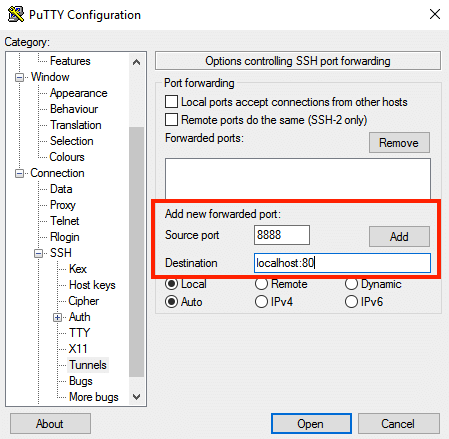
Нажмите Add, чтобы добавить настройки безопасного туннеля в сессию.
Порты появится в списке Forwarded ports.
Перейдите в раздел Session.
Нажмите Save.
Нажмите Open, чтобы открыть SSH-сессию с сервером.
SSH-сессия будет создавать защищенный SSH-туннель между двумя указанными портами.
Пока SSH-туннель работает, через него можно получить доступ к приложению по ссылкам:
http://127.0.0.1:SOURCE-PORT/
http://localhost:SOURCE-PORT/